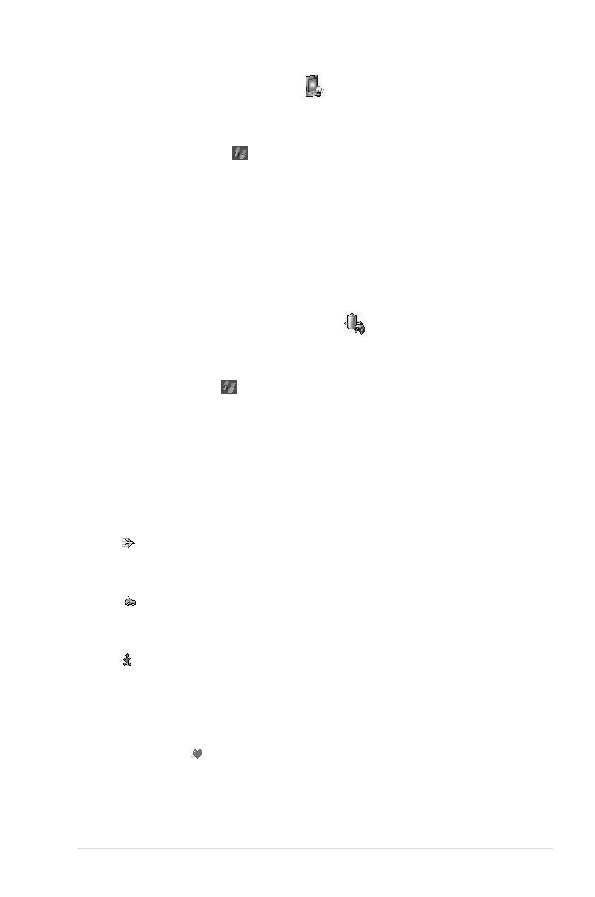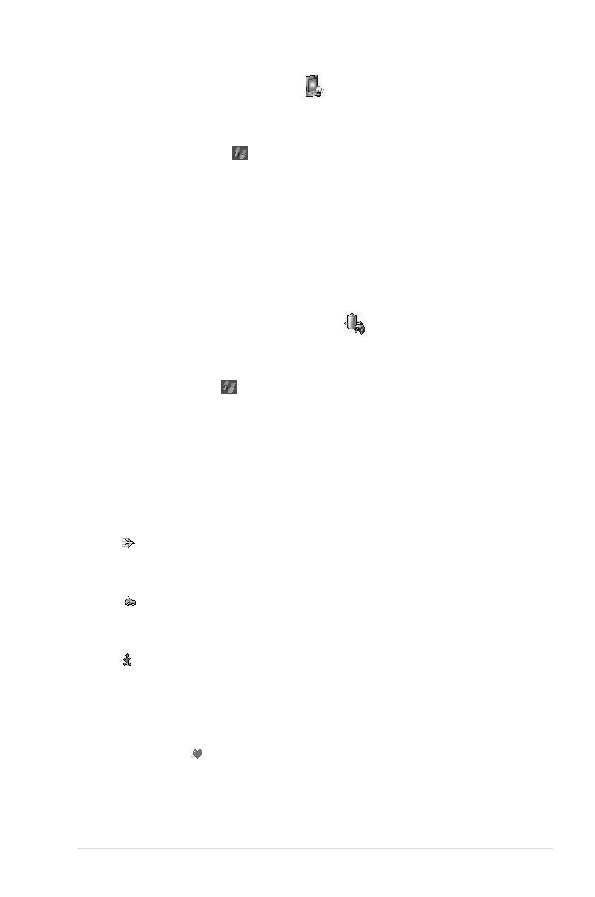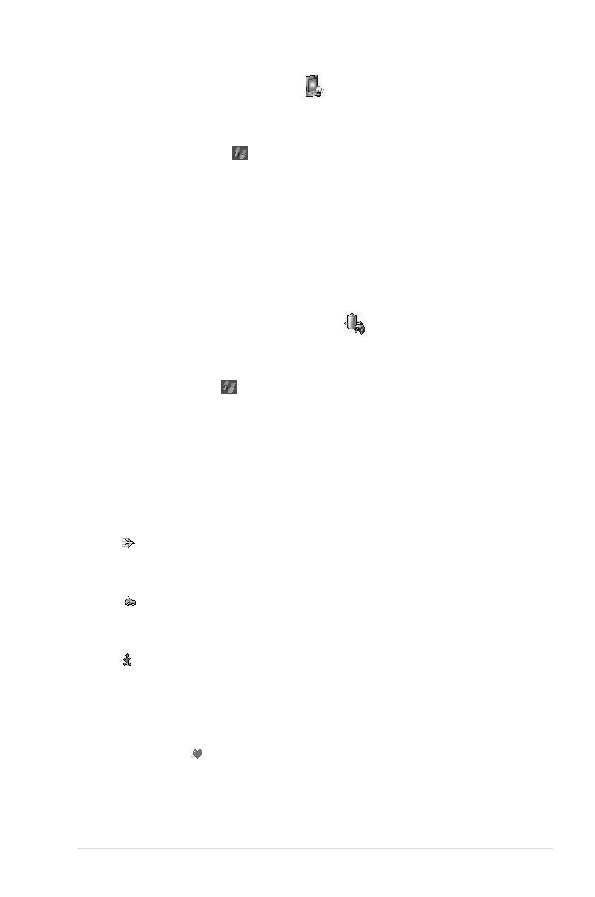
Základy
23
Změna možnosti napájení
Změna možnosti napájení:
1. Klepněte na ikonu
>
Settings (nastavení) > System > Power
(napájení) a zobrazte informaci o stavu baterie. Zobrazí se grafická
informace o zjištěném procentuálním nabití baterie. Informaci na
obrazovce nemůžete změnit.
2. Poklepejte na položku
Advanced a upravte nastavení pro šetření
baterie.
3. Dostupný výkon CPU při používání programů nastavíte poklepáním na
položku
CPU MODE.
•
Maximum – dovoluje nejlepší výkon procesoru. Tento režim se
hodí pro hraní her a přehrávání videa. Nastavení Turbo režimu však
zkracuje životnost baterií.
•
Normál – umožňuje normální rychlost procesoru a poskytuje
stabilnější výkon. Tento režim se hodí pro poslouchání MP3 souborů
a pro aplikace, které nevyžadují rychlý procesor.
•
Power Save (úsporný) – nastavuje procesor na nižší rychlost.
Tento režim využívá procesoru pracujícího při nižší frekvenci, ale
prodlužuje životnost baterie. Tento režim je vhodný pro textové
aplikace jako Word, Excel a pod.
• Automatickou regulaci výkonu zapnete poklepáním na kroužek
vedle ikony
Auto. Tento režim nastavuje rychlost procesoru podle
právě pracujících programů.
4. Ukončete poklepáním na
OK.
Nastavení podsvícení
Nastavení podsvícení obrazovky:
1. Poklepejte na ikonu
>
Settings (nastavení) > System tab
(systémové informace) > Backlight.
2. Jas seřiďte posouváním ovládače směrem k
Dark (tmavší) nebo Bright
(světlejší).
3. Po poklepání na položku
Advance (pokročilá nastavení) můžete nastavit
podsvícení při provozu na baterie a na síťový zdroj.
4. Ukončete poklepáním na
OK.